最近有网友的电脑开机慢运行慢,想解决这个问题又不知道该怎么操作,那么电脑开机慢运行慢怎么办呢?下面小编在这里就跟大家分享下电脑开机慢运行慢解决方法。
工具/原料:
系统版本:win7旗舰版
品牌型号:宏碁非凡S3X
软件版本:360安全卫士 13.0.0.2003
方法/步骤:
方法一:禁用开机时没必要启动的软件
这种方法可以有效解决电脑开机慢的问题,具体操作如下:
1、按下Windows+R按键或者在点击开始按钮找到运行选项进入到运行界面。
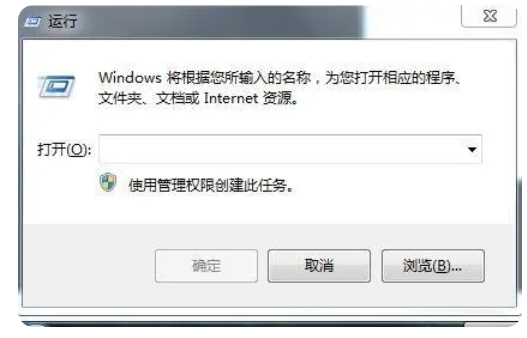
2、在运行界面的打开对话框输入命令:MSConfig然后点击回车进入,选择常规选项卡下的正常启动,点击确定。
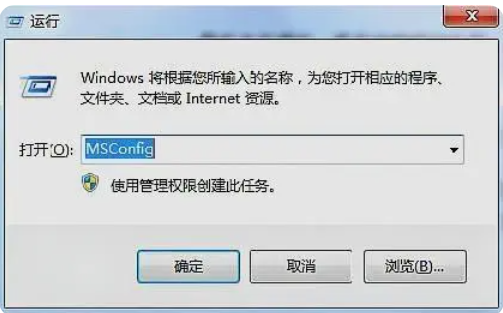

3、进入到系统配置界面后,找到启动选项卡点击进入操作界面,在不需要开机启动项目前把勾去掉,点击确定即可。

方法二:转移系统C盘的文件定期清理磁盘
这种方法可以有效解决电脑运行慢的问题,具体操作如下:
1、把资料文件放在桌面就相当于放在系统C盘,这样就容易增加C盘的运行负担从而影响电脑的运行速度,所以要将资料、文件等都放在除了C盘以外的任意盘都可以的。从而减轻C盘的运行负担提高电脑运行速度。
2、操作软件、观看视频等都会产生一些缓存的垃圾文件,这些也是影响电脑运行速度的很重要的因素。不定期的清理系统缓存,有助于电脑运行速度的提高。打开360卫士点击电脑清理,再点击一键清理即可。
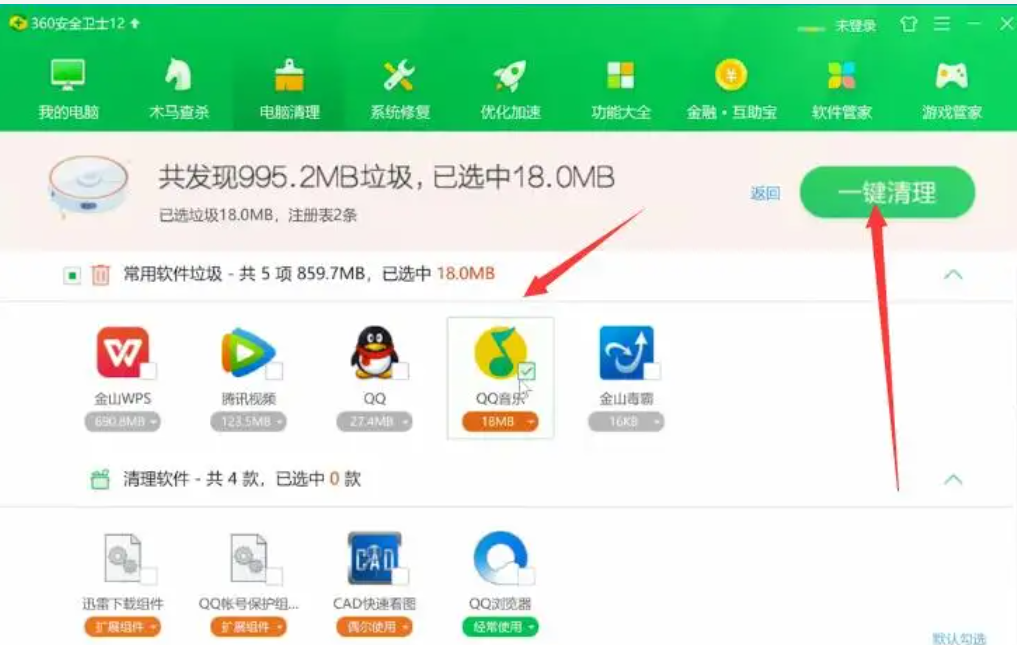
总结:
将开机时没有必要启动的项目禁用启动;
将c盘文件资料转移到其他磁盘存放,定期清理磁盘。
相关阅读
热门教程
最新教程